电脑型号:戴尔G15
软件版本:Lumion 9.0
系统:Windows 11
在Lumion软件使用过程中,快速的复制场景中的物体、效果到另一个模型是一个非常必要的操作,这有助于快速的搭建场景完成我们的设计任务,下面就给大家介绍一下Lumion怎样复制物体,Lumion怎么复制效果到另一个模型的具体过程。
一、Lumion怎样复制物体
在Lumion里我们经常需要放置多个同样的模型来快速的搭建模型,或者是所搭建的模型有特别的需求,这些都需要使用到Lumion中的“复制功能”。在Lumion中复制场景中的物体是一个快速且直观的过程,下面我来给大家具体的介绍一下Lumion怎么复制物体:
1、打开场景
首先打开Lumion,然后在“开始”页面中来创建一个新的场景(创建新的场景是作为演示使用,我们也可以直接使用已有的场景),这里我先创建一个场景,并以这个场景举例。

2、放置模型
在进入新建的场景后,场景中是没有模型的。这时要先放置一个作为演示的模型,点击工具栏中的“放置”工具在Lumion素材库中选择一个模型(这里我拿交通工具库中的船来作为演示)。选中要放置的模型,点击地面就可以将模型放置在场景中。
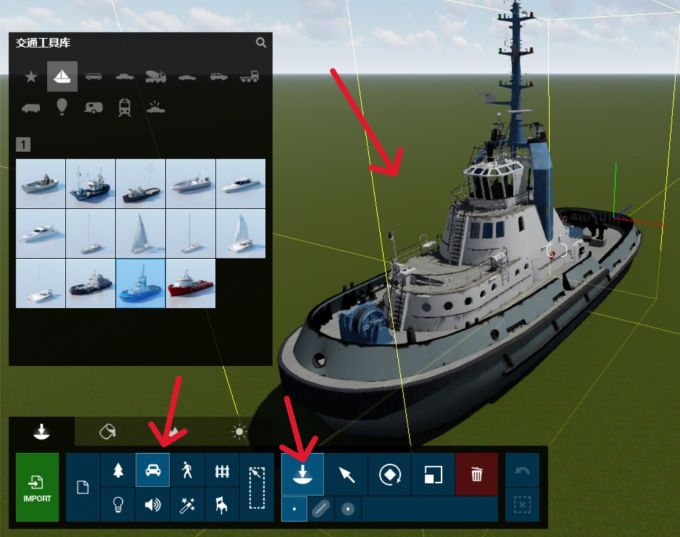
3、选中模型
在放置好模型后,我们就该进行复制物体的操作。选择工具栏中的“选中”工具,这时就可以看到在场景中的模型会出现蓝色高光和蓝色的中心点。将光标移动到模型的中心点上,在按下鼠标左键的同时按住我们键盘上的“ALT”键拖动鼠标。
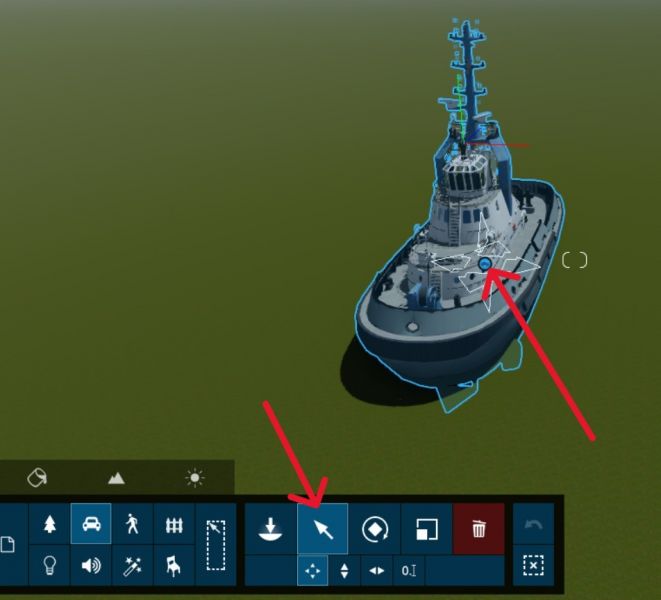
4、复制模型
这样我们就会发现在场景中会出现两个船的模型,复制的模型会随着我们的拖动而移动,并且在移动的过程中还会有两个模型的距离线来提示我们移动了多少距离。在我们决定好复制出来的模型放置的地点后,松开鼠标左键就可以完成模型的复制。
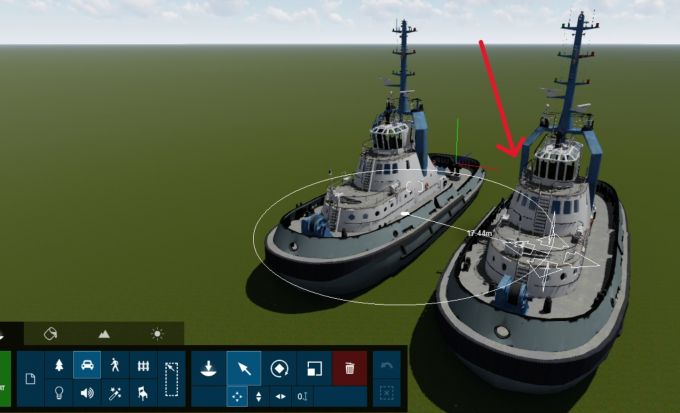
二、Lumion怎么复制效果到另一个模型
在Lumion使用中我们也会碰到,两个形状不同的模型需要上相同的材质,但不清楚原先材质的情况。如果一个个找一个个试会浪费很多时间,这时我们可以用到Lumion中的“效果复制“功能。下面我来给大家详细的介绍一下操作过程:
1、放置模型
首先我们要知道一点,Lumion所自带的素材库中的模型是不能改变材质和效果的,我们只能改变自己导入到Lumion中的模型的效果。所以在这里我使用“导入模型”功能和“放置”功能在场景中放置了两个模型,分别是一个带有水动态效果的矩形水立方和一个并没有任何效果的白色正方形。
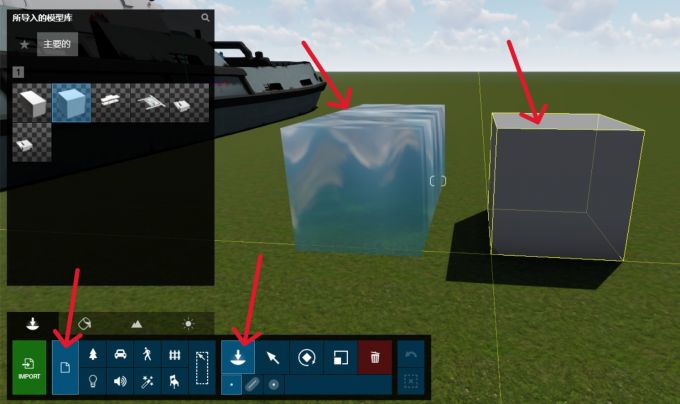
2、使用材质编辑器
在放置好两个模型之后,点击工具栏中的“材质编辑器”功能。先用屏幕中的光标选中场景中的矩形水立方,再用鼠标左键点击水立方。

3、复制效果
点击水立方后我们会看到在屏幕的左边出现了当前模型的“材料属性”页面,在材料属性页面当中我们可以自由的调整模型的参数或者改变模型的效果。点击“材料属性”页面右上角的“更多”按钮出现四个功能按钮,然后点击复制按钮。
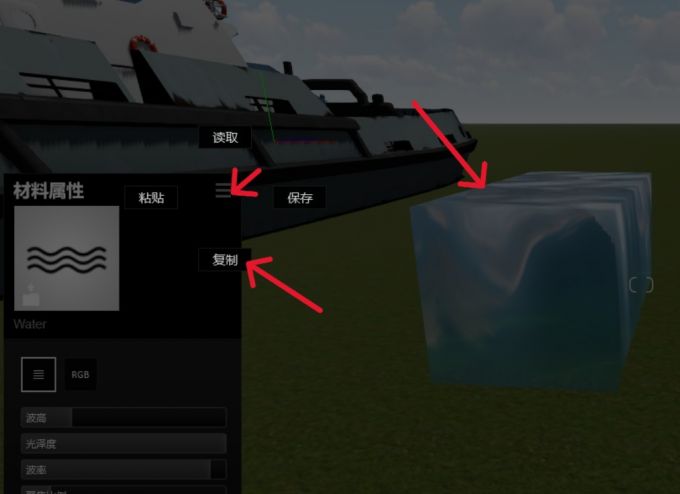
4、粘贴效果
点击复制按钮之后直接选择我们要进行粘贴效果的模型,也就是场景中的矩形模型点击正方形模型,这时我们就会发现因为我们还没有给矩形模型上过Lumion中的材质或者效果,并不能直接粘贴效果。我们先随便给正方形上一个材质,在“材料属性”页面中点击“更多”按钮,随后在出现的四个按钮中点击“粘贴”按钮,这样我们就完成了效果的复制。
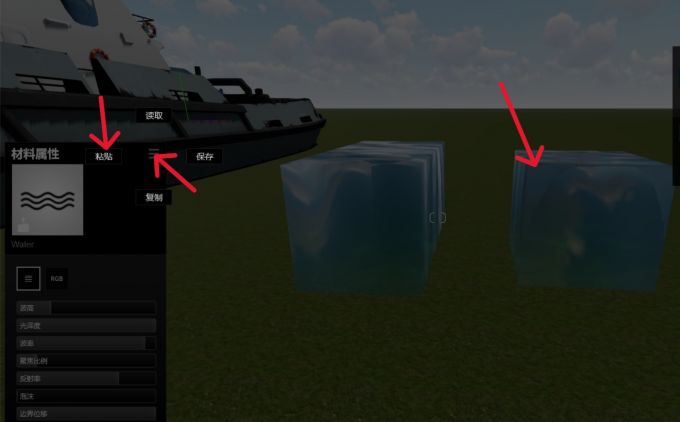
以上就是Lumion怎样复制物体,Lumion怎么复制效果到另一个模型的全部内容了。Lumion复制物体需要我们先选中模型,然后按住鼠标左键+Alt键,移动鼠标到需要的位置即可复制模型。Lumion复制效果到另一个模型需要我们在材质管理器中选中想要复制的效果,将复制的效果粘贴到被复制的模型上就可以完成效果复制。希望本篇文章能帮助到有需要的小伙伴。

